ILLUSTRATOR备课三
《Illustrator》教学教案(3)

《Illustrator》教学教案
第4讲授课教师:王继荣
课堂案例——绘制邮票
编组
控制对象
锁定对象
隐藏对象
课堂练习——绘制美丽风景插画课后习题——制作杂志封面
小结1、熟练掌握使用对齐面板、网格和辅助线对齐和分布对象。
2、掌握使用排列命令和图层控制对象的前后顺序。
3、掌握编组、锁定和隐藏对象。
作业课堂练习——绘制美丽风景插画
使用钢笔工具、椭圆工具和渐变工具绘制背景、海、树、帆船效果。
使用不透明度命令制作装饰图形的透明效果。
课后习题——制作杂志封面
使用置入命令置入封面图片。
使用文字工具、描边命令和投影命令编辑文字。
使用对齐命令将文字对齐。
中文illustrator基础与实例教程电子教案课件
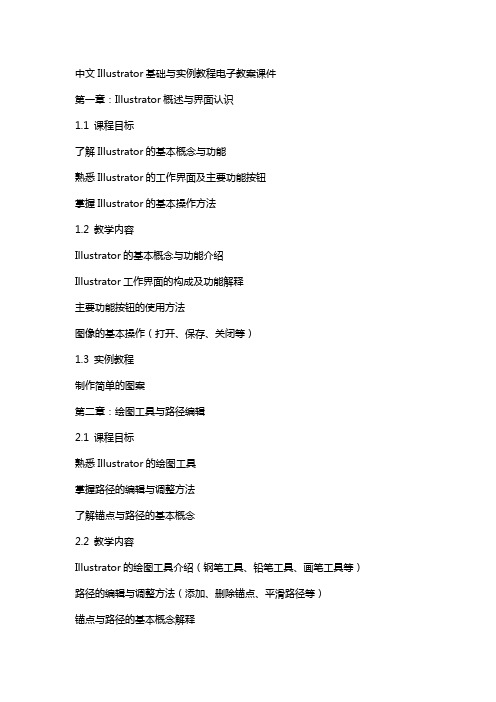
中文Illustrator基础与实例教程电子教案课件第一章:Illustrator概述与界面认识1.1 课程目标了解Illustrator的基本概念与功能熟悉Illustrator的工作界面及主要功能按钮掌握Illustrator的基本操作方法1.2 教学内容Illustrator的基本概念与功能介绍Illustrator工作界面的构成及功能解释主要功能按钮的使用方法图像的基本操作(打开、保存、关闭等)1.3 实例教程制作简单的图案第二章:绘图工具与路径编辑2.1 课程目标熟悉Illustrator的绘图工具掌握路径的编辑与调整方法了解锚点与路径的基本概念2.2 教学内容Illustrator的绘图工具介绍(钢笔工具、铅笔工具、画笔工具等)路径的编辑与调整方法(添加、删除锚点、平滑路径等)锚点与路径的基本概念解释绘制一个简单的卡通角色第三章:颜色与填充3.1 课程目标了解Illustrator的颜色设置方法掌握填充工具的使用熟悉颜色模式与颜色面板3.2 教学内容Illustrator的颜色设置方法介绍(颜色面板、色板库等)填充工具的使用方法(均匀填充、渐变填充、图案填充等)颜色模式(RGB、CMYK等)的解释与转换3.3 实例教程制作一个渐变背景第四章:文本工具与排版4.1 课程目标熟悉Illustrator的文本工具掌握文本的排版与样式设置了解字体与字体的基本概念4.2 教学内容Illustrator的文本工具介绍(文字工具、段落工具等)文本的排版与样式设置方法(字体、字号、行距等)字体与字体的基本概念解释制作一个简单的海报第五章:变形与效果应用5.1 课程目标熟悉Illustrator的变形工具掌握效果的应用方法了解变形与效果的基本概念5.2 教学内容Illustrator的变形工具介绍(旋转、缩放、倾斜、扭曲等)效果的应用方法(渐变效果、阴影效果、斜面与浮雕等)变形与效果的基本概念解释5.3 实例教程制作一个变形文字效果第六章:图像的高级编辑6.1 课程目标学习使用高级编辑工具,如涂抹工具、吸管工具和渐变工具。
Illustrator实例教程 教案及教学大纲
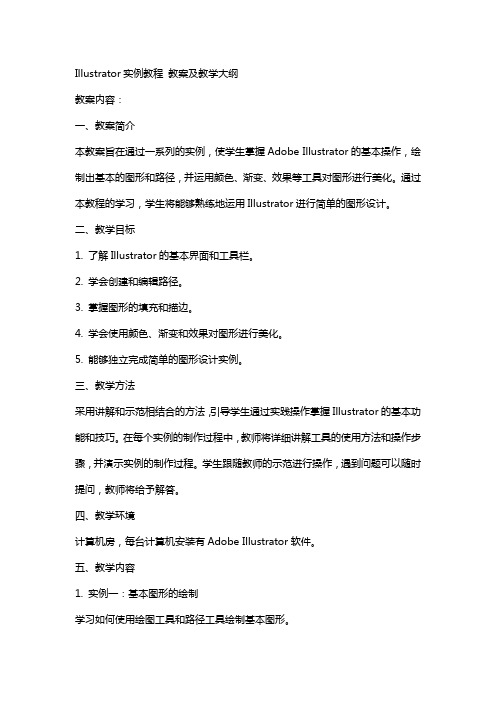
Illustrator实例教程教案及教学大纲教案内容:一、教案简介本教案旨在通过一系列的实例,使学生掌握Adobe Illustrator的基本操作,绘制出基本的图形和路径,并运用颜色、渐变、效果等工具对图形进行美化。
通过本教程的学习,学生将能够熟练地运用Illustrator进行简单的图形设计。
二、教学目标1. 了解Illustrator的基本界面和工具栏。
2. 学会创建和编辑路径。
3. 掌握图形的填充和描边。
4. 学会使用颜色、渐变和效果对图形进行美化。
5. 能够独立完成简单的图形设计实例。
三、教学方法采用讲解和示范相结合的方法,引导学生通过实践操作掌握Illustrator的基本功能和技巧。
在每个实例的制作过程中,教师将详细讲解工具的使用方法和操作步骤,并演示实例的制作过程。
学生跟随教师的示范进行操作,遇到问题可以随时提问,教师将给予解答。
四、教学环境计算机房,每台计算机安装有Adobe Illustrator软件。
五、教学内容1. 实例一:基本图形的绘制学习如何使用绘图工具和路径工具绘制基本图形。
学习如何使用锚点、直线和曲线编辑路径。
2. 实例二:图形的填充和描边学习如何为图形设置填充颜色和描边。
学习如何使用渐变填充和描边。
3. 实例三:文字的输入和编辑学习如何输入和编辑文字。
学习如何设置文字的字体、大小和颜色。
4. 实例四:图形的变形和扭曲学习如何使用变换工具对图形进行变形。
学习如何使用扭曲工具对图形进行扭曲。
5. 实例五:图层的使用和管理学习如何创建和管理图层。
学习如何对图层进行隐藏、锁定和移动。
六、实例六:组合和路径的简化学习如何组合和取消组合对象。
学习如何简化路径,去除不必要的锚点。
七、实例七:对象的排列和对齐学习如何使用对齐工具对对象进行排列。
学习如何使用分布功能使对象均匀排列。
八、实例八:颜色和渐变的应用学习如何创建和管理颜色面板。
学习如何使用渐变工具创建渐变效果。
九、实例九:效果的应用学习如何使用效果菜单中的各种效果对图形进行美化。
Illustrator实例教程 教案及教学大纲

Illustrator实例教程教案及教学大纲第一章:Illustrator基础知识1.1 教学目标让学生了解Illustrator的界面及基本功能学会使用Illustrator的基本工具掌握Illustrator的文档设置1.2 教学内容Illustrator的界面介绍工具箱的基本工具使用面板的功能及使用方法文档设置的基本操作1.3 教学步骤打开Illustrator软件,介绍界面及功能分布演示并讲解工具箱的基本工具使用打开一个新文档,介绍文档设置并进行实际操作1.4 作业与练习学生自行尝试使用Illustrator的基本工具制作简单的图形设置一个文档,并保存退出第二章:图形的创建与编辑2.1 教学目标学会使用Illustrator创建和编辑各种基本图形掌握路径和锚点的概念及操作2.2 教学内容钢笔工具的使用路径的编辑锚点的调整形状工具的使用2.3 教学步骤复习上一章的内容,引入本章主题演示并讲解钢笔工具的使用方法路径的编辑和锚点的调整操作演示介绍形状工具的使用2.4 作业与练习使用钢笔工具制作一个复杂的路径图形编辑路径,调整锚点,制作一个矢量图标第三章:颜色与填充3.1 教学目标学会使用Illustrator为图形填充颜色和渐变掌握颜色面板的使用了解不同的填充模式3.2 教学内容颜色面板的使用纯色填充渐变填充图案填充填充模式的介绍3.3 教学步骤复习上一章的内容,引入本章主题演示并讲解颜色面板的使用方法纯色、渐变和图案填充的实操演示介绍填充模式的应用3.4 作业与练习使用颜色面板为图形填充颜色制作一个渐变填充的背景图尝试不同的填充模式,制作有趣的效果第四章:文本的创建与编辑4.1 教学目标学会使用Illustrator创建和编辑文本掌握文本属性设置了解文本的变形操作4.2 教学内容文本工具的使用文本属性的设置文本的变形操作路径文本的创建4.3 教学步骤复习上一章的内容,引入本章主题演示并讲解文本工具的使用方法设置文本属性的实操演示介绍文本变形和路径文本的创建4.4 作业与练习使用文本工具创建一段文本设置文本属性,制作有个性的文本效果利用路径文本制作一个沿着曲线路径的文本效果第五章:图层与蒙版的应用5.1 教学目标学会使用Illustrator的图层和蒙版功能掌握图层的操作了解蒙版的作用及应用5.2 教学内容图层的介绍及操作蒙版的创建与应用图层样式的作用及应用5.3 教学步骤复习上一章的内容,引入本章主题演示并讲解图层的基本操作介绍蒙版的创建与应用图层样式的实操演示5.4 作业与练习使用图层功能管理多个图形元素创建一个蒙版,实现部分遮挡效果尝试添加图层样式,制作立体效果第六章:滤镜与效果6.1 教学目标学会使用Illustrator内置的滤镜和效果掌握滤镜和效果的应用方法了解如何通过滤镜和效果创造独特视觉效果6.2 教学内容内置滤镜的分类及使用方法效果面板的使用实时效果的应用全局效果与非全局效果的区别6.3 教学步骤复习上一章的内容,引入本章主题演示并讲解内置滤镜的使用方法使用效果面板实现各种视觉效果实操演示实时效果与全局效果的应用6.4 作业与练习尝试使用不同的滤镜制作创意图形效果利用效果面板为图形添加复杂效果结合实时效果与全局效果创作一个视觉作品第七章:矢量蒙版与剪贴蒙版7.1 教学目标学会使用矢量蒙版和剪贴蒙版进行图像编辑掌握蒙版的基本操作和编辑方法了解蒙版在图像合成中的作用7.2 教学内容矢量蒙版的创建与编辑剪贴蒙版的创建与使用蒙版的与释放蒙版的属性与效果调整7.3 教学步骤复习上一章的内容,引入本章主题演示并讲解矢量蒙版的创建与编辑方法实操演示剪贴蒙版的创建与使用介绍蒙版的与释放操作7.4 作业与练习使用矢量蒙版制作图像的一部分显示效果利用剪贴蒙版实现图形与背景的融合结合蒙版制作一个创意图像合成作品第八章:动作与批处理8.1 教学目标学会使用Illustrator的动作功能掌握动作的创建、播放和编辑了解批处理在图像处理中的效率应用8.2 教学内容动作面板的使用动作的创建与播放动作的编辑与保存批处理功能的使用8.3 教学步骤复习上一章的内容,引入本章主题演示并讲解动作的创建与播放方法实操演示动作的编辑与保存介绍批处理功能的使用8.4 作业与练习创建一个包含基本绘图动作的动作组播放动作,实现自动化绘图操作使用批处理功能批量处理图像第九章:图表与数据处理9.1 教学目标学会使用Illustrator制作基本图表掌握图表的编辑与样式设置了解图表在数据展示中的作用9.2 教学内容图表类型的介绍及创建方法图表数据的编辑与导入图表样式的设置与调整图表的艺术效果与创意应用9.3 教学步骤复习上一章的内容,引入本章主题演示并讲解图表的创建方法实操演示图表数据的编辑与导入介绍图表样式的设置与调整9.4 作业与练习使用Illustrator制作一个简单的柱状图编辑图表数据,创建一个动态图表设置图表样式,制作个性化图表效果第十章:综合实例与实战应用10.1 教学目标学会将所学知识综合应用于实战项目中掌握Illustrator在实际工作中的应用流程培养学生的创意思维和审美能力10.2 教学内容综合实例的制作步骤与技巧实战应用案例分析与讲解创意思维与审美观的培养作品的展示与评价10.3 教学步骤复习上一章的内容,引入本章主题提供一个综合实例,带领学生一步步完成制作分析实战应用案例,讲解应用流程与技巧学生创作实践,培养创意思维与审美能力10.4 作业与练习完成一个综合实例制作,巩固所学知识分析与评价实战应用案例,提出改进意见创作一个具有创意的实战应用作品,进行展示与评价重点和难点解析本文主要介绍了Illustrator实例教程及教学大纲,涵盖十个章节的内容。
illustrator教学设计

Illustrator教学设计1. 教学目标•学习使用Adobe Illustrator软件进行图形设计和插画创作。
•掌握基本的绘图工具和技巧,能够绘制简单的图形和插图。
•理解图形设计的基本原则和规范,能够运用到实际创作中。
2. 教学方法•讲授法:通过讲解理论知识和操作步骤,介绍Illustrator软件的功能和工具的使用方法。
•示范法:通过实际操作演示,展示绘图工具的使用技巧和创作过程。
•实践法:学生进行实际操作练习,完成指定的绘图任务,提升技能和创作能力。
3. 教学内容第一课:Illustrator软件介绍与基本操作•简介:介绍Illustrator软件的功能和应用领域,了解界面布局和基本操作。
•内容:–Illustrator软件的界面布局和主要工具栏的功能介绍。
–常用的快捷键和操作技巧。
–创建新文档和打开现有文档的方法。
–学习如何使用画布工具和选择工具。
第二课:绘图工具和基本形状绘制•简介:介绍Illustrator中常用的绘图工具和基本形状的绘制方法。
•内容:–直线工具、曲线工具和画笔工具的使用方法和技巧。
–矩形工具、椭圆工具和多边形工具的使用方法和技巧。
–绘制基本形状和自定义形状的方法。
第三课:颜色和渐变填充•简介:学习如何使用颜色和渐变填充来美化图形和插图。
•内容:–学习如何选择和应用填充颜色和轮廓颜色。
–学习如何使用调色板和颜色面板来选择颜色。
–学习如何创建和编辑渐变填充,实现渐变效果。
第四课:图形变换和变形工具•简介:学习如何使用图形变换和变形工具来调整和变换图形。
•内容:–学习如何使用缩放、旋转和倾斜工具来调整图形的大小和角度。
–学习如何使用剪切、裁剪和分割工具来调整图形的形状。
–学习如何使用变形工具来扭曲和变形图形。
第五课:图层和图形组织•简介:学习如何使用图层来组织和管理图形元素。
•内容:–学习如何创建、重命名和删除图层。
–学习如何调整图层的顺序和可见性。
–学习如何使用图层面板来管理图层属性和效果。
Illustrator教学案

Illustrator教学案一、课程目标本课程旨在帮助学生掌握Adobe Illustrator软件的基本操作和常用功能,培养学生的矢量图形设计能力和创作技巧。
二、教学内容和安排1. 课程介绍- 介绍Adobe Illustrator软件的概念和应用领域。
- 讲解矢量图形与位图图形的区别和优势。
2. 软件界面和工具介绍- 展示Illustrator的界面布局和常用工具。
- 解释各个工具的功能和用法。
3. 基本形状绘制- 研究如何使用矩形、圆形、多边形等工具绘制基本形状。
- 掌握形状属性的调整方法。
4. 路径编辑和锚点操作- 教授路径编辑工具的使用技巧。
- 讲解如何调整和移动锚点。
5. 颜色和渐变填充- 演示如何使用颜色面板和渐变面板进行填充操作。
- 引导学生掌握颜色的选择和渐变的应用。
6. 文字处理技巧- 演示如何插入和编辑文字。
- 介绍文字属性的调整方法。
7. 图形变换和组合- 教导如何进行图形的旋转、缩放和倾斜变换。
- 演示如何使用图层和组合功能。
8. 特效和滤镜应用- 展示常用的特效和滤镜效果。
- 引导学生尝试应用这些效果到图形设计中。
9. 文件导出和打印准备- 介绍如何导出不同格式的文件。
- 提供准备文件打印的注意事项。
三、教学方法1. 理论讲解- 通过幻灯片和示例图解,讲解软件操作的基本理论知识。
2. 案例演示- 通过实际案例演示,激发学生研究兴趣和动手实践的能力。
3. 实践操作- 学生进行课堂实践操作,边学边练,加深对所学知识的理解和掌握。
4. 群体讨论- 鼓励学生在课堂上交流和讨论,提问和解答疑惑。
四、教学评估1. 课堂表现- 考察学生在课堂上的参与度、作业完成情况和表现。
2. 实际作品- 要求学生完成一定数量的实际作品,评估其设计水平和创作能力。
3. 期末考试- 设计一套符合课程内容的考试题目,评估学生对Illustrator软件的掌握程度。
五、参考资料- Adobe Illustrator软件官方使用手册- 《Illustrator设计与实战》- 网络资源:相关视频教程和在线研究网站以上是《Illustrator教学案(完整版)》的教学内容和安排,希望能够帮助学生全面掌握Illustrator软件的使用技巧,提高他们的设计能力和创作水平。
Illustrator教案
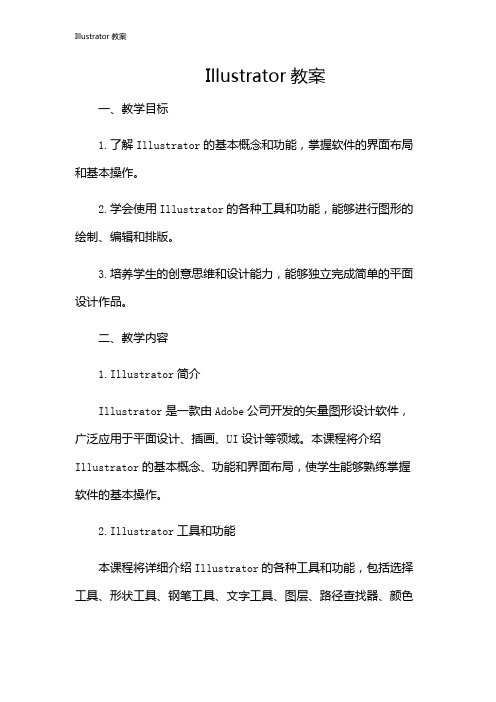
Illustrator教案一、教学目标1.了解Illustrator的基本概念和功能,掌握软件的界面布局和基本操作。
2.学会使用Illustrator的各种工具和功能,能够进行图形的绘制、编辑和排版。
3.培养学生的创意思维和设计能力,能够独立完成简单的平面设计作品。
二、教学内容1.Illustrator简介Illustrator是一款由Adobe公司开发的矢量图形设计软件,广泛应用于平面设计、插画、UI设计等领域。
本课程将介绍Illustrator的基本概念、功能和界面布局,使学生能够熟练掌握软件的基本操作。
2.Illustrator工具和功能本课程将详细介绍Illustrator的各种工具和功能,包括选择工具、形状工具、钢笔工具、文字工具、图层、路径查找器、颜色和渐变等。
学生将学会使用这些工具和功能进行图形的绘制、编辑和排版。
3.Illustrator实战案例通过讲解和分析实际案例,使学生能够将所学知识运用到实际设计中。
课程将涵盖海报设计、名片设计、插画设计等平面设计领域,培养学生的创意思维和设计能力。
三、教学计划1.第一周:Illustrator简介介绍Illustrator的基本概念、功能和界面布局学习软件的基本操作,如新建、打开、保存和关闭文件2.第二周:Illustrator工具和功能(一)学习选择工具、形状工具、钢笔工具的使用方法学习图层、路径查找器、颜色和渐变的基本操作3.第三周:Illustrator工具和功能(二)学习文字工具的使用方法,进行文字的排版和编辑学习符号、效果和样式等功能,丰富图形的表现力4.第四周:Illustrator实战案例(一)分析并讲解海报设计的案例,学会使用Illustrator进行海报设计分析并讲解名片设计的案例,学会使用Illustrator进行名片设计5.第五周:Illustrator实战案例(二)分析并讲解插画设计的案例,学会使用Illustrator进行插画设计分析并讲解UI设计的案例,学会使用Illustrator进行UI设计6.第六周:课程总结与作品展示对所学知识进行总结,巩固所学内容展示学生作品,进行评价和反馈四、教学方法1.讲授法:讲解Illustrator的基本概念、功能和操作方法。
《illustrator》教学计划

2、新建画笔、画笔的修改、删除画笔、输入画笔
3、图案的制作
4、图案单元的变换
2
第八周
实验课:实验八:宣传单设计
4
第九章文字
1、置入、输入和输出文字
2、选择文字:字符、文字路径和文字对象,文字和文字对象的变换。
3、格式化文字:修改字体、大小、行距、字距、基线、字符旋转等
4、格式化段落:对齐、缩进、段落间距、标点悬挂、连字符、
3、使用特效命令应遵循的原则
4、通过效果菜单制作3D效果
2
第十二周
实验课:实验十二:Svg滤镜和3d易拉罐制作
4
第十三章图表制作
1、创建图表 图表数据的修改
2、图表类型 改变图表的表现形式 图表选项 数值轴 类别轴
3、自定义图表、定义图表图案 、使用图表图案表现图表
2
第十三周
实验课:实验十三:图表的综合应用
4
第四章对象组织和路径查找器
1、工具箱中的选取工具
2、图形的对齐和排列。
3、复合形状和路径查找器
2
第四周
实验课:实验四:iPod mp3绘制
4
第五章、图像编辑和图层
1、改变形状工具及其相关的控制面板:旋转、比例缩放、镜像、倾斜、改变形状工具、自由改变形状工具
2、即时变形工具的使用: 变形、旋转扭曲、收缩、膨胀、扇贝、晶格化、褶皱工具
3、图层简介,使用“图层”面板、改变图层对象的显示。
4、将对象释放到个别的图层上、找出图层面板中的对象及复制和粘贴。
2
第五周
实验课:实验五:图像编辑绘制对称图形
4
第六章、封套扭曲和实时上色
1、封套扭曲 用变形建立 用网格建立 用顶层对象建立
IllustratorCS3说课课件
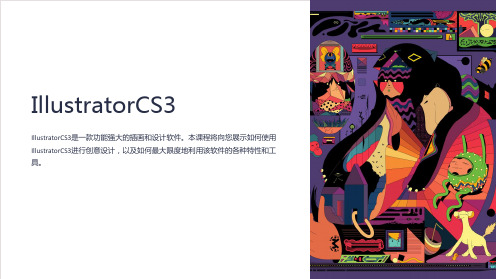
栅格化和矢量效果
IllustratorCS3支持多种栅格化和矢量效果。
1
栅格化
将您的矢量图形转换为栅格图像,以实现复杂的效果。
2
矢量效果
使用矢量效果可以创建如自然图案和雕刻般的效果等。
IllustratorCS3与其他软件的兼容性
IllustratorCS3与其他Adobe Creative Suite软件(例如Photoshop和InDesign)具有良好的兼容性。它还支持与其他 格式的图像和文件的导入和导出。
1
矢量图形
将图形表示为几何图形和路径,它们可以
文件格式
2
缩放和不失真。
支持多种文件格式,例如EPS、AI和SVG。
3
工具栏
IllustratorCS3包含了快速访问的工具栏,
例如选择工具、放大工具和放大镜工具等。
特殊效果
4
IllustratorCS3包含多种特殊效果和滤镜, 例如描边和填充、羽化和阴影等。
使用文本块工具创建文本块,设置字体样式、 大小和颜色。
文本框
使用文本框创建和编辑文本,设置容器大小和 排版属性。
字符面板
使用字符面板控制字体和排版属性,例如字符 距离、颜色等。
艺术字
使用艺术字可以快速创建装饰性文本。
路径分离、合并、重组
路径分离、合并和重组可以帮助您编辑和重塑您的矢量图形。
路径分离
Photoshop
将矢量图形和PSD文件进行快速导入和导出。
InDesign
将您的矢量图形和InDesign布局快速并且无缝地整合 到您的设计中。
Illustrato rC S 3中的快捷技巧
IllustratorCS3拥有多种快捷键、快捷方式和提示,可以帮助您更快速地完成日常工作。
中文illustrator基础与实例教程电子教案

中文Illustrator基础与实例教程电子教案第一章:Illustrator概述与界面认识1.1 课程目标了解Illustrator的基本概念和应用领域熟悉Illustrator的工作界面和主要功能1.2 教学内容Illustrator简介Illustrator的工作界面工具箱和面板的功能介绍1.3 实例教程创建一个新文档设置画板大小和分辨率保存和关闭文档1.4 课堂练习练习创建和设置一个新文档熟悉工具箱和面板的使用第二章:基本绘图工具与形状2.1 课程目标掌握Illustrator的基本绘图工具学习创建和编辑基本形状2.2 教学内容基本绘图工具介绍创建和编辑形状的方法2.3 实例教程利用钢笔工具绘制一个简单的图形使用形状工具创建各种形状学习调整路径的节点和段落2.4 课堂练习练习使用钢笔工具和形状工具绘制图形调整路径的节点和段落第三章:颜色与填充3.1 课程目标学习颜色的基本概念和设置方法掌握填充和描边属性的设置3.2 教学内容颜色面板和色板库的使用填充和描边属性的设置3.3 实例教程学习颜色的选择和填充方法设置描边宽度和样式应用渐变填充和图案填充3.4 课堂练习练习设置颜色和填充方法应用描边属性和渐变填充第四章:文本与排版4.1 课程目标学习文本的基本操作和排版技巧掌握文本属性的设置和调整4.2 教学内容文本工具的基本操作文本属性的设置和调整排版技巧和段落的设置4.3 实例教程创建和编辑文本框设置字体、字号和行距排版和调整段落格式4.4 课堂练习练习创建和编辑文本框设置文本属性和调整排版第五章:图层与遮罩5.1 课程目标学习图层的基本概念和操作方法掌握图层遮罩的使用技巧5.2 教学内容图层的概念和操作方法图层遮罩的使用和调整5.3 实例教程创建和管理图层使用图层遮罩创建剪贴蒙版调整图层顺序和混合模式5.4 课堂练习练习创建和管理图层使用图层遮罩和调整图层属性第六章:效果与滤镜6.1 课程目标学习效果和滤镜的基本概念掌握效果和滤镜的应用方法6.2 教学内容效果和滤镜面板的介绍应用预设效果和自定义效果使用滤镜库和调整滤镜参数6.3 实例教程应用预设效果到图形自定义效果创建立体效果使用滤镜库应用模糊和锐化效果6.4 课堂练习练习应用效果和滤镜到图形调整滤镜参数以达到预期效果第七章:矢量蒙版与智能对象7.1 课程目标掌握矢量蒙版和智能对象的概念与使用方法学习如何利用它们进行图像编辑和设计工作7.2 教学内容矢量蒙版的创建和编辑智能对象的概念和应用智能滤镜的使用7.3 实例教程利用矢量蒙版创建渐变效果将图像转换为智能对象进行非破坏性编辑使用智能滤镜对智能对象应用效果7.4 课堂练习练习创建和应用矢量蒙版将图像转换为智能对象并进行编辑第八章:色彩调整与色板8.1 课程目标学习色彩调整的基本技巧掌握色板的使用和管理8.2 教学内容色彩调整工具的使用色板面板的介绍和管理自定义色板和应用色彩样式8.3 实例教程使用色彩调整工具改变图像色调创建和保存自定义色板应用色彩样式快速统一设计元素8.4 课堂练习练习调整图像的色彩创建并应用自定义色板第九章:印刷准备与输出9.1 课程目标学习准备图像用于印刷的技巧掌握输出不同格式图像的方法9.2 教学内容了解印刷标准和出血设置正确的印刷分辨率和颜色模式导出图像用于印刷和网页9.3 实例教程为印刷准备图像设置出血和分辨率转换图像颜色模式以适应不同输出需求导出图像为JPEG、PDF等格式9.4 课堂练习练习设置图像的印刷参数导出图像用于不同的输出需求第十章:综合实例与创作10.1 课程目标综合运用所学知识完成一个复杂设计项目培养实际操作能力和创意思维10.2 教学内容项目设计的步骤和方法创意绘图和设计的技巧作品的评价和反思10.3 实例教程完成一个创意图标设计制作一份简单的宣传册封面设计一则广告海报10.4 课堂练习学生根据个人兴趣选择一个项目进行实践教师引导学生进行作品展示和讨论重点和难点解析重点环节一:Illustrator的基本概念和应用领域Illustrator是Adobe公司推出的一款专业矢量图形设计软件,广泛应用于标志设计、排版、插图、Web设计等领域。
Illustrator经典教案(精选5篇)
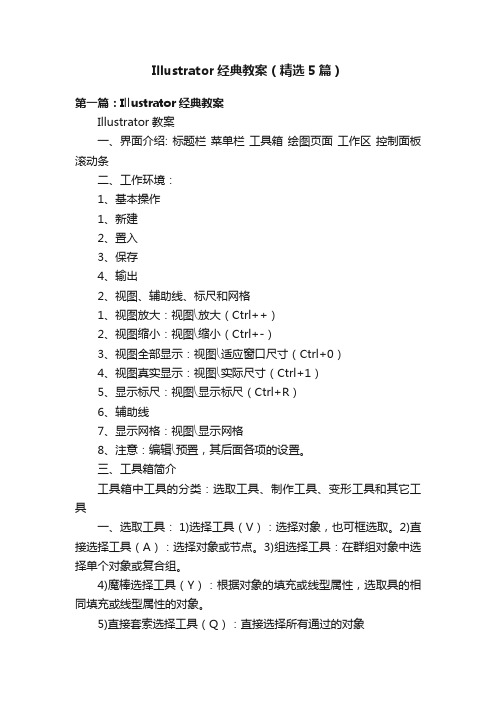
Illustrator经典教案(精选5篇)第一篇:Illustrator经典教案Illustrator教案一、界面介绍: 标题栏菜单栏工具箱绘图页面工作区控制面板滚动条二、工作环境:1、基本操作1、新建2、置入3、保存4、输出2、视图、辅助线、标尺和网格1、视图放大:视图⎝放大(Ctrl++)2、视图缩小:视图⎝缩小(Ctrl+-)3、视图全部显示:视图⎝适应窗口尺寸(Ctrl+0)4、视图真实显示:视图⎝实际尺寸(Ctrl+1)5、显示标尺:视图⎝显示标尺(Ctrl+R)6、辅助线7、显示网格:视图⎝显示网格8、注意:编辑⎝预置,其后面各项的设置。
三、工具箱简介工具箱中工具的分类:选取工具、制作工具、变形工具和其它工具一、选取工具: 1)选择工具(V):选择对象,也可框选取。
2)直接选择工具(A):选择对象或节点。
3)组选择工具:在群组对象中选择单个对象或复合组。
4)魔棒选择工具(Y):根据对象的填充或线型属性,选取具的相同填充或线型属性的对象。
5)直接套索选择工具(Q):直接选择所有通过的对象6)套索选择工具:选择所有通过的对象二、制作工具:在基本图形绘制的过程中一般有两种方法:拖拉和单击,注意~、Shift、Ctrl、和Alt键组合利用。
1)钢笔工具(P):绘制直线或曲线路径。
2)添加节点工具(+):在对象路径上添加节点3)删除节点工具(—):在对象路径上删除节点4)转换节点工具(Shift+C)转换直线节点或曲线节点 5)文字工具(T):输入文字或文字块。
6)水平区域文字工具:将文字放在一个确定的路径内7)水平路径文字工具:文字沿路径排列(按Ctrl临时转换选择工具,放在字的开始可以改变字的位置和排列哪一边)。
8)垂直文字工具、垂直区域文字工具、垂直路径文字工具:用法同水平文字相同。
9)直线工具:绘制直线 10)圆弧工具:绘制弧线11)螺旋工具:绘制顺时针或逆时针螺旋图形12)方形网格工具:绘制方形网格(注意F、V、X、C 和方向键的应用)13)同心放射线工具:绘制放射线(注意F、V、X、C 和方向键的应用)14)矩形工具(M):绘制矩形15)圆角矩形工具:绘制圆角矩形(注意方向键的应用)16)椭圆工具(L):绘制椭圆17)多边形工具:绘制多边形(注意方向键的应用)18)星形工具:绘制星形19)眩光工具:绘制太阳眩光效果20)画笔工具(B):为路径增加特殊效果绘制的图形是路径,有描边,无填充颜色效果的21)铅笔工具(N):用来绘制或编辑手绘路径线条。
Illustrator教案

Illustrator第一节:1、区别:Photoshop处理的是位图。
(位图是由像素点构成,容易失真)Illustrator处理的是失量图。
(失量图是由点、线、面构成不易失真)2、作用:主要用于做封面和Logo标,3、颜色:处理的是“CMYK”颜色一、画板设置文件文档设置(可改变画布的大小)输出分辩率不能低于800二、工具1、选取工具:用来选中和移动物体,也可放大或缩小图像,按住“Shift键和Alt键”可按比例缩放2、直接选取工具:可调整图像的单个节点②、组选取工具:用来移动路径的3、直线、弧线和螺旋线①、直线:用于画水平,垂直倾斜的直线。
②、弧线和螺旋线:用于绘制一些规则和不规则的曲线形状。
(如嘴唇、弹簧形状的发丝)③、矩形网格和极坐标网格:用于绘制网格(极坐标网格用于绘制射击使用的镖靶和靶心)4、钢笔工具:①、钢笔:作用:用于勾图和画图,便于修改,(用钢笔画出来的图都属于路径,用路径修改工具都可以单个进行修改)②、添加锚点工具:需要增加节点时,可以从路径工具中选择“添加锚点工具”添加节点③、删除锚点工具:可以把不须要的节点,用“删除锚点”工具进行删除。
④、转换方向控制点工具:用于转换节点方向;按住“Alt键”可单个调整节点5、椭圆工具:选中工具后在画板中点击一下左键,可确定它的大小、边数、角的个数。
6、矩形工具:可调整它的大小、和圆角矩形的圆角度数。
面板:在路径寻找器中的变换面板中也可修改大小7、在“描边”中可调整图像边框的粗细8、渐变工具:可调整色块的多少和渐变类型9、改变已画好的图形大小:窗口中变换9、附助线:Ctrl+R。
视图中参考线锁定参考线(当锁定参考线勾着时,不能对它进行编辑,当对勾去掉时可移动参考线)实例:台球,母亲节快乐第二节:1、画笔工具:只针对路径2、调整画笔大小:窗口描边*因为画笔是随机绘制的,所以不能调整图形的角度3、铅笔工具:用于勾画线条②、平滑工具:用于平滑角点③、清除工具:相似于橡皮4、旋转工具:先定位旋转中心按住“Alt”键单击旋转点(可确定旋转度数)重复“旋转复制命令”:“Ctrl+D”②、镜像工具:(映射工具)1、可以定完节点后按ALT复制,2、也可以直接按住ALT点击节点来确定具体数值。
ai教案_Illustrator教案

ai教案_Illustrator教案[正文]教案主题: Illustrator教案I. 引言在当今数字化时代,人们越来越依赖计算机和软件进行各种创作和设计工作。
Adobe Illustrator作为平面设计领域的佼佼者,被广泛应用于广告、插画、图标设计等方面。
本教案将介绍Illustrator软件的基本知识和技巧,帮助学习者快速掌握该软件的使用方法。
II. 目标学习者本教案适用于设计专业学生、平面设计师、插画师、广告从业人员等对使用Illustrator软件感兴趣或有使用需要的人群。
III. 教学目标通过本教案的学习,学员将能够:1.了解Illustrator软件的基本功能和界面布局;2.掌握创建和编辑矢量图形的基本方法;3.学习使用绘图工具和路径编辑工具进行图形设计;4.掌握图形的填充和描边技巧;5.了解图层的概念和使用方法;6.学习使用文字工具和效果进行文本设计;7.学习使用图形样式和效果创建特殊效果;8.了解输出和导出图形文件的最佳实践。
IV. 教学内容1. Illustrator软件的介绍1.1 Illustrator的功能概述1.2 Illustrator的用户界面1.3 工作区设置和调整2. 创建和编辑矢量图形2.1 新建文档和画布设置2.2 选择工具和基本形状工具的使用2.3 图形变换和变形工具的应用3. 图形设计与编辑3.1 使用绘图工具绘制自定义形状3.2 使用路径编辑工具进行图形修改和调整3.3 使用路径联结和分离功能4. 填充和描边技巧4.1 填充和描边的基本设置和调整 4.2 渐变和图案填充的应用4.3 笔刷和画笔工具的使用5. 图层的管理和应用5.1 图层面板的功能和操作5.2 创建、重命名和调整图层5.3 图层的可见性和透明度设置6. 文字设计与编辑6.1 文本工具的使用和文本框的创建 6.2 字体和字号的调整6.3 文字效果和效果工具的应用7. 特殊效果的创建7.1 图形样式的应用7.2 特殊效果和滤镜的使用8. 输出和导出图形文件8.1 选择合适的文件格式8.2 调整输出设置和参数8.3 压缩和优化图形文件大小V. 教学方法1.理论讲解结合实例演示2.小组或个人练习案例3.师生互动,答疑解惑VI. 教学评估与反馈1.布置练习作业,检查学员对每个章节内容的掌握情况;2.开展课堂讨论和问题解答,帮助学员消除困惑;3.组织期末考试或评估项目,对学员整体学习效果进行综合评估;4.根据学员反馈和实际表现,及时调整教学策略和内容。
《AdobeIllustrator教学》课程教案
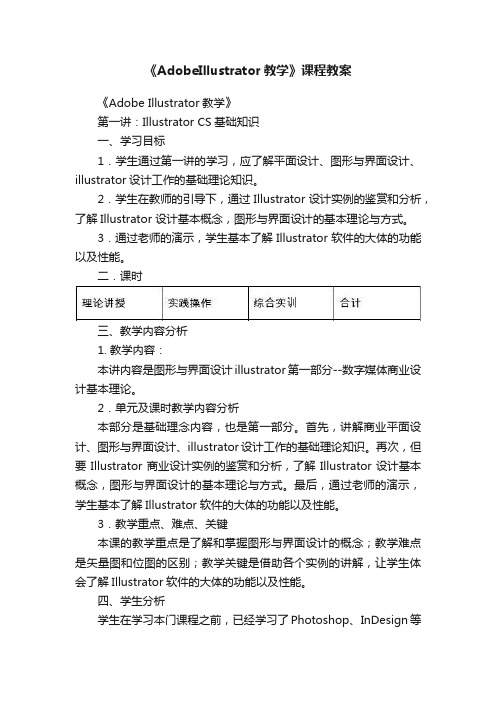
《AdobeIllustrator教学》课程教案《Adobe Illustrator教学》第一讲:Illustrator CS基础知识一、学习目标1.学生通过第一讲的学习,应了解平面设计、图形与界面设计、illustrator设计工作的基础理论知识。
2.学生在教师的引导下,通过Illustrator设计实例的鉴赏和分析,了解Illustrator 设计基本概念,图形与界面设计的基本理论与方式。
3.通过老师的演示,学生基本了解Illustrator软件的大体的功能以及性能。
二.课时三、教学内容分析1. 教学内容:本讲内容是图形与界面设计illustrator第一部分--数字媒体商业设计基本理论。
2.单元及课时教学内容分析本部分是基础理念内容,也是第一部分。
首先,讲解商业平面设计、图形与界面设计、illustrator设计工作的基础理论知识。
再次,但要Illustrator商业设计实例的鉴赏和分析,了解Illustrator设计基本概念,图形与界面设计的基本理论与方式。
最后,通过老师的演示,学生基本了解Illustrator软件的大体的功能以及性能。
3.教学重点、难点、关键本课的教学重点是了解和掌握图形与界面设计的概念;教学难点是矢量图和位图的区别;教学关键是借助各个实例的讲解,让学生体会了解Illustrator软件的大体的功能以及性能。
四、学生分析学生在学习本门课程之前,已经学习了Photoshop、InDesign等软件的应用,能够利用这些工具创作一般的数字媒体作品。
但对矢量设计软件没有接触过。
五、教学过程1.教学准备教师准备:教师机、教学广播软件、课件、Illustrator设计案例学生准备:复习已经学过的数字媒体设计软件2.教学过程说明分辨率是用于描述图像文件信息量的术语,通厘米;像素/英寸。
在保持不失真的情况下,该数据越大,印刷出来的图像也越大。
第二讲:Illustrator CS3基础操作一、学习目标1.学生通过该讲的学习,应了解文件的新建、保存和打开。
IllustratorCS3中文版实例教程课程设计
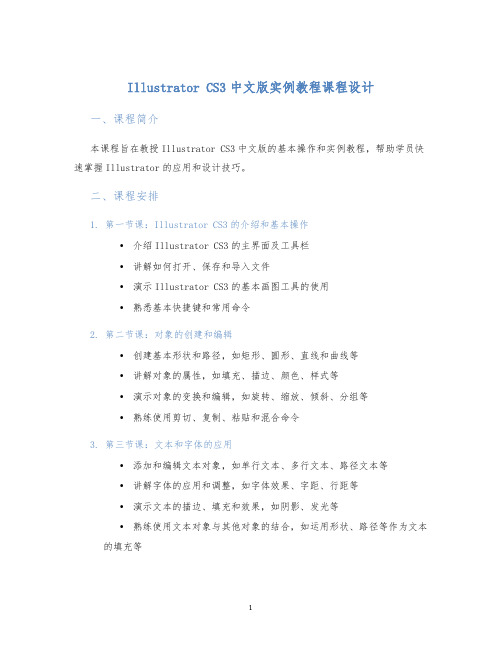
Illustrator CS3中文版实例教程课程设计一、课程简介本课程旨在教授Illustrator CS3中文版的基本操作和实例教程,帮助学员快速掌握Illustrator的应用和设计技巧。
二、课程安排1. 第一节课:Illustrator CS3的介绍和基本操作•介绍Illustrator CS3的主界面及工具栏•讲解如何打开、保存和导入文件•演示Illustrator CS3的基本画图工具的使用•熟悉基本快捷键和常用命令2. 第二节课:对象的创建和编辑•创建基本形状和路径,如矩形、圆形、直线和曲线等•讲解对象的属性,如填充、描边、颜色、样式等•演示对象的变换和编辑,如旋转、缩放、倾斜、分组等•熟练使用剪切、复制、粘贴和混合命令3. 第三节课:文本和字体的应用•添加和编辑文本对象,如单行文本、多行文本、路径文本等•讲解字体的应用和调整,如字体效果、字距、行距等•演示文本的描边、填充和效果,如阴影、发光等•熟练使用文本对象与其他对象的结合,如运用形状、路径等作为文本的填充等4. 第四节课:插图和矢量图的应用•导入和插入图片,如JPG、PNG、PSD等常见格式•讲解插图的应用和编辑,如描边、填充、样式、写实等•演示描图和矢量图的应用和互相转换•熟练运用描图和矢量图的组合,如构建模式、描边、填充和色彩的创造等5. 第五节课:绘制和画板的应用•绘制和编辑油画和媒体画的笔刷•讲解画板的规格、属性和应用,如打印、发布等•演示图案、图形等矢量图的制作和编辑•熟练应用图形、图案与对象的相互运用三、课程收益•掌握Illustrator CS3中文版的基础操作和应用•学会如何创建和编辑对象、文本、插图和矢量图等•熟悉Illustrator CS3常用快捷键和命令•培养对排版和设计的感知和能力四、课程要求•学员需具备基础的计算机操作知识和对设计领域的兴趣•学员需准备Illustrator CS3中文版软件和电脑•学员需自备U盘保存所需素材和笔记五、教学方法本课程采用面授和实操结合的方式,教师将结合具体实例进行授课、演示和指导,学员将现场操作并完成作品作业。
Illustrator教案

教
学
过
程
使用弧形图形为图像标示文字。
使用(螺旋线工具),可以在画板窗口中使用拖动鼠标的方法创建螺旋线图形,在达到所需的大小时释放鼠标即可,如图3.8所示。
课外
作业(或复习题)
有创意的制作一个花纹
教学
后记
学生感兴趣,但还不够熟悉。
课 时 计 划
第二周
授课课题
绘制图形
课型
讲授、上机
教学目标
知识目标
1、绘制基本几何图形式逻辑、2、绘制路径、3、调整路径
能力目标
1、绘制基本几何图形式逻辑、2、绘制路径、3、调整路径
复习旧课
要点
1、以前图形图象工具使用
教学重点
步骤6:使用(选择工具)选择画板中的两个图形,然后将光标移动到大图形的“中心点”位置,如图2.33所示,然后拖动图形,将中心点对齐在两条参考线的交叉点上,如图2.40所示。
步骤7:分别水平标尺的150和160刻度位置添加两条垂直参考线,在垂直标尺55和平建议5刻度位置添加两条水平参考线,如图2.41所示。
1、绘制基本几何图形式逻辑、2、绘制路径、3、调整路径
教学难点
1、绘制基本几何图形式逻辑、2、绘制路径、3、调整路径
教学方法
利用引用实例,讲解新知识,讲授与实操相结合
教学资源
多媒体、案例
课时
2
教
学
过
程
绘制基本几何图形
绘制直线段、弧形、与螺旋线。
选择工具面板中的(直线段工具)将光标定位到希望开始绘制线段的位置,然后拖动鼠标到希望线段终止的位置,完成直线段的绘制。
- 1、下载文档前请自行甄别文档内容的完整性,平台不提供额外的编辑、内容补充、找答案等附加服务。
- 2、"仅部分预览"的文档,不可在线预览部分如存在完整性等问题,可反馈申请退款(可完整预览的文档不适用该条件!)。
- 3、如文档侵犯您的权益,请联系客服反馈,我们会尽快为您处理(人工客服工作时间:9:00-18:30)。
05 上色
1、填充与描边:工具栏底部介绍(颜色、渐变、无)、颜色面板、控制面板
描边和填充互换:shift+X
2、将填充和描边应用于对象:描边面板:斜接限制、端点类型、连接方式、虚线ai-26
练习一下:Ai-65:用铅笔绘制,淡黄色,0.5pt,选择-相同-外观,可选中全部铅笔稿,钢笔绘制圆形路径,填充或描边设计
3、选择颜色:双击工具栏底部、颜色面板小图标都可得到拾色器、颜色面板
“颜色”面板:四种油墨:青色、洋红色、黄色、黑色(按住颜色面板的顺序)
“色板”面板:色板介绍。
专色(金属色、荧光色、霓虹色)、全局色(全部自动更新,必须要在设置全局色之后,填充的对象才能生效)、印刷色
渐变、图案、色板库、新建色板、删除色板(双击色板上的某一颜色,可变为全局色)颜色参考面板:ai-27 用“颜色参考”面板修改图形的颜色
编辑颜色:混合命令不能应用于图案、渐变 ai-29(编辑-编辑颜色)
反相颜色、调整色彩平衡等。
Ai-30(编辑-编辑颜色-)
实例:涂鸦
1、新建文件-正方形-黄色描边和填充,描边设置为当前,窗口-画笔库-艺术效果-粉笔炭笔铅笔,
2、极坐标网格工具绘制一个同心圆,绘
制时按住上下键增加或减少分割线的数量。
3、使用变形工具,alt键可放大缩小笔触,
填充为白色黑色描边,添加画笔笔触
4、绘制两个图形组成一个草帽的形象,橙色填充黑色描边。
5、五官:画笔工具填充为无,描边为黑色。
实时上色:ai-32 全选-对象-实时上色建立,用实时上色工具。
区域与边缘分别用粗红
线和细红线显示,shift多选。
控制面板进行设置
实时描摹:
使用实时描摹可以对打开或置入的图像进行自动描摹。
可以控制细节和填色描摹方式。
打开ai-20 ,选中对象,控制面板的描摹选项,高保真度
修改描摹之后的显示状态:上方控制面板中
将描摹对象转换为路径:对象-实时描摹-扩展
释放描摹对象:对象-实时描摹-释放(只能在扩展前使用)
将照片转换为矢量图形:ai-24、25 实时描摹-扩大、扩展-删除白底,透出背景。
渐变:
1、渐变:工具栏、工具栏底部、面板
(渐变只能填充图形内部,而不能用作描边,如要将描边渐变,执行“对象-路径-轮廓化描边”,创建轮廓后再应用渐变。
)
2、渐变面板介绍:创建渐变:shift键水平垂直或45度角拉填充渐变、调整混合顺序、保存渐变(直接拖至色板或点击新建色板、拖渐变色板的小缩览图)、使用渐变库(色板面板中色板库渐变色按钮)
3、修改渐变:使用颜色面板调整渐变颜色、使用色板面板调整渐变颜色:alt键选择色板中颜色应用于渐变颜色中(或拖至滑块中,若拖至滑条的空白处则新建一个滑块)
4、保存渐变、
5、使用渐变库
6、渐变网格——可创建多色填充
创建多色填充对象,对象内部的各种颜色之间可以平滑地过渡,最大的不同是渐变可以沿不同方向分布,而渐变命令只能单一方向。
网格点:网格线交叉点。
网格点具有与锚点相同的属性,只是增加了接受颜色的功能。
网格线、四个网格点之间构成的区域为网格片面,每个网格片面都可以填充不同的颜色。
ai-31 对象-创建渐变网格(文本对象、链接图像不能创建网格对象)。
将渐变转换为网格对象:对象-扩展
编辑网格对象,必须之前单色填充,然后用网格工具添加网格点和网格线,alt键删除网格。
移动网格片面:直接选择工具进行移动。
编辑网格对象的颜色:色板中的颜色拖至网格点或网格片面上,分别由点或区域向外扩散颜色。
可调整颜色面板中的滑块
定义图案:
创建无缝拼贴图案:
实例
1、新建文件-绘制扑克形ai-33-绘制正方形-垂直水平居中,将扑克形设置为无描边,不透明度为50,矩形设置为无描边无填充,选中两个图形,编辑-定义图案。
2、矩形工具创建一个画板大小的线性渐变,复制一个贴于前面。
填充新建的图案,打开文件 ai-34,缩小图案(对象-变换20或选择缩放工具,缩小时按住shift+~键)
变换图案:双击任意变换工具,自由变换:变换时按住~键
定位图案开始的地方:原点标尺
使用图案库
5.5 描边面板:将描边转换为路径:对象-路径-轮廓化描边 ai-28
将描边转换为闭合路径,来创建不同宽度的描边、填充渐变色。
5.6 透明度面板:不透明度蒙版、混合模式
创建符号:喷枪工具。
创建符号组:实例:ai-43
喷枪单击喷一个,如果拖动会沿鼠标轨迹生成符号。
Alt+喷枪-可删除符号。
编辑符号:实例-调整符号 ai-44
位移器:选中符号组,双击工具选项,调整画笔大小,
位移、叠压至上层-shift、至下层-shift+alt
密度:单击-靠拢、alt-扩散
大小:单击-放大、alt-缩小
旋转:
着色: ai-45 连续单击,颜色逐渐增加,按住alt键颜色逐渐减少
透明度:同上 alt键可恢复
新建符号、替换符号(面板底部选项中)
制作卡通画 ai-46
5.8 应用图形样式:使用复合形状制作按钮 ai-1效果
画正圆、shift键选中图形和圆,打开路径查找器面板,单击相交按钮,再创建一个圆,执行对象-排列-置于底层(苹果+shift+【),单击控制面板-样式,再将里面图案填充为蓝色金属渐变,选择按钮。
5.9 外观面板
Ai-67:钢笔工具绘制曲线R142G84B62,复制N条,窗口-画笔库-艺术效果-油墨,绘制图形,圆角矩形填充R247 G196 B18,描边R218 G169 B40,描边10pt,椭圆填充R183 G213 B96,描边粗细10pt虚线3pt3pt1pt1pt,4倍斜接,外侧对齐。
